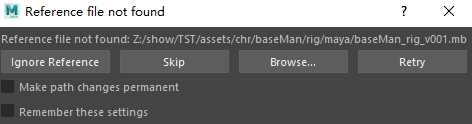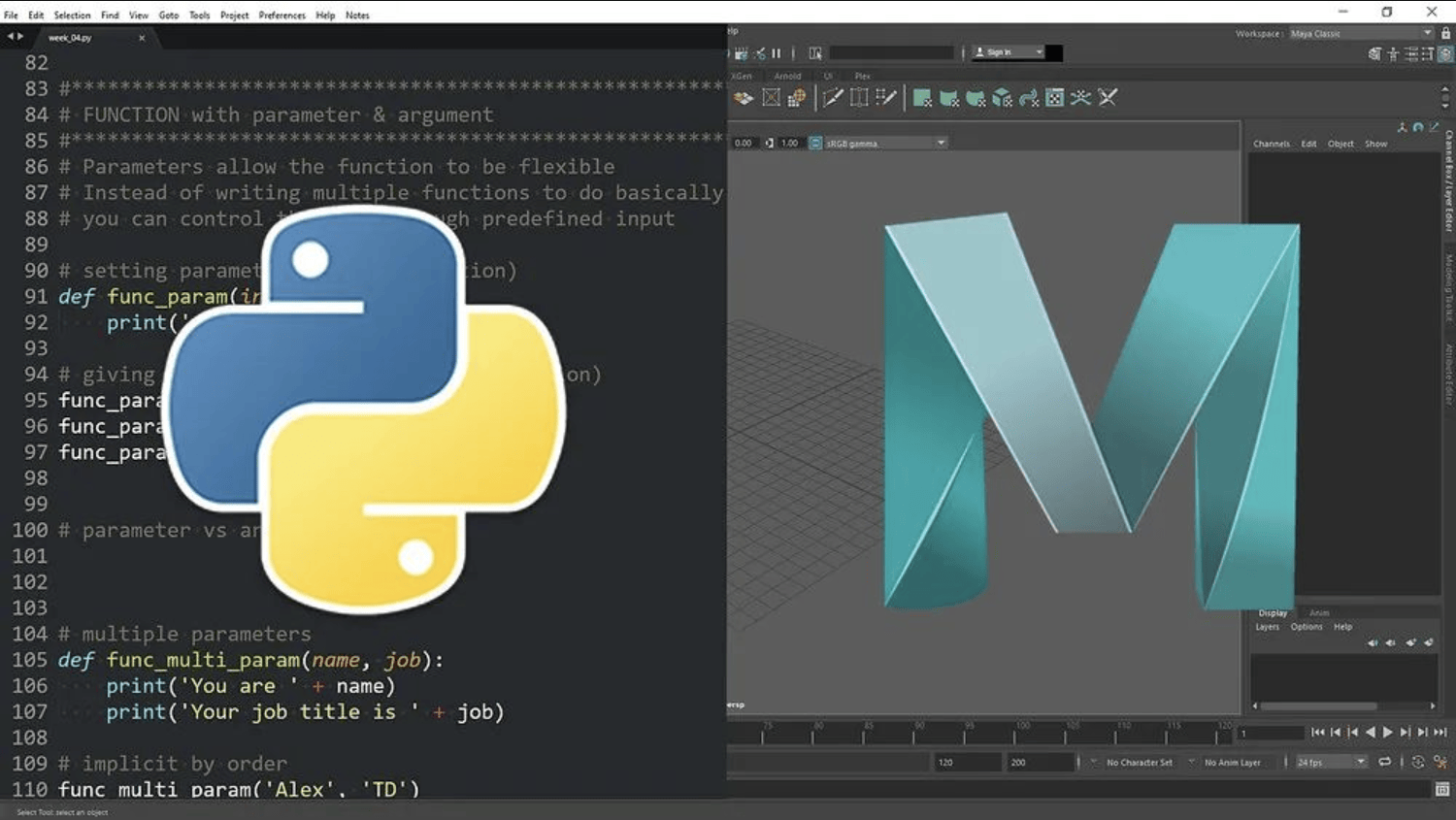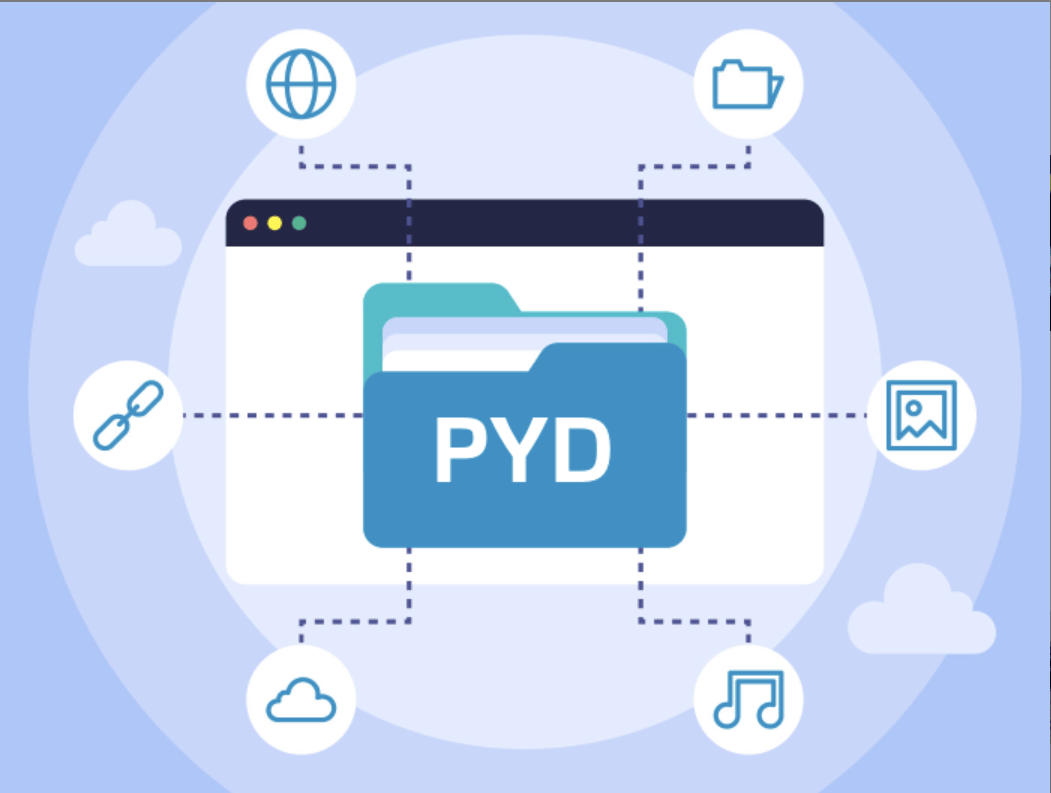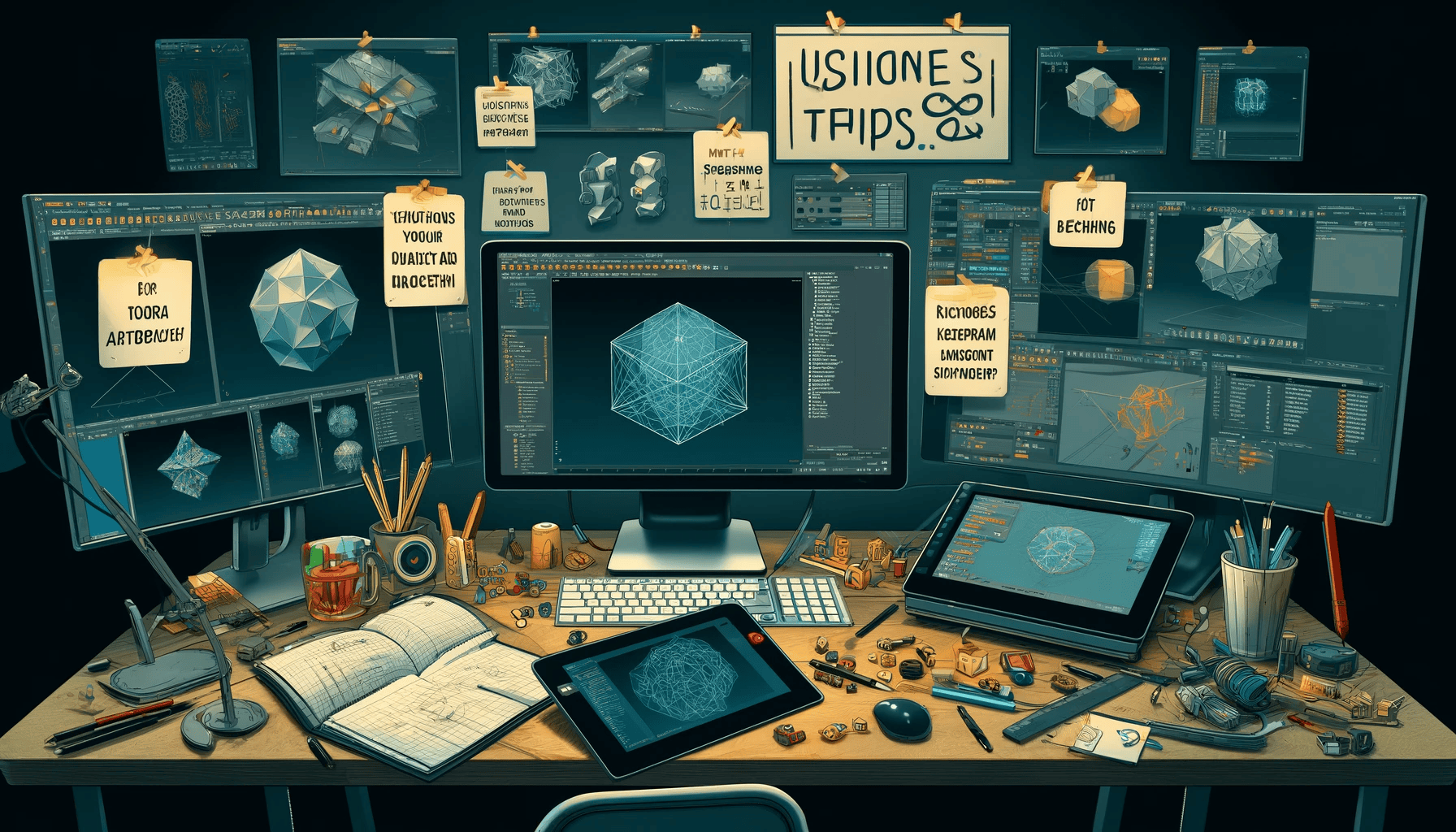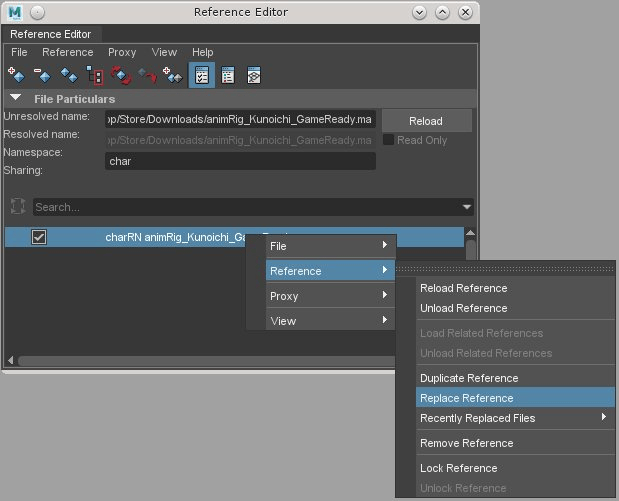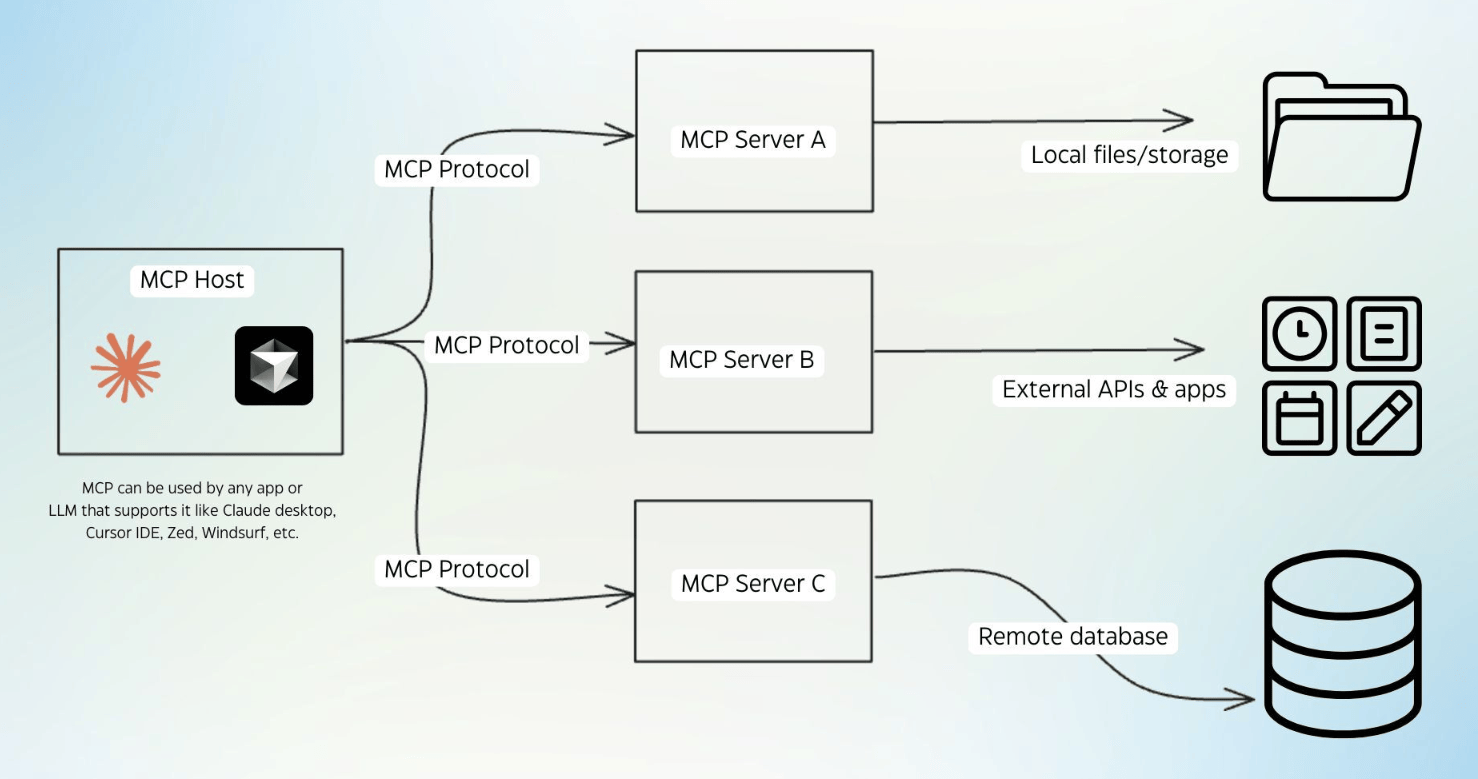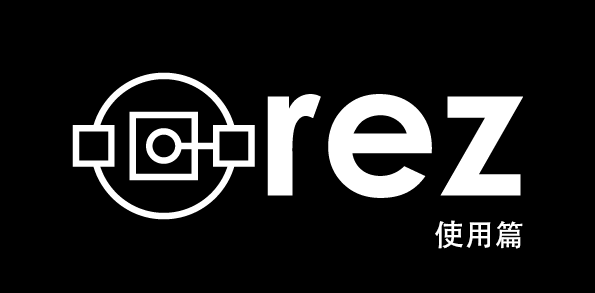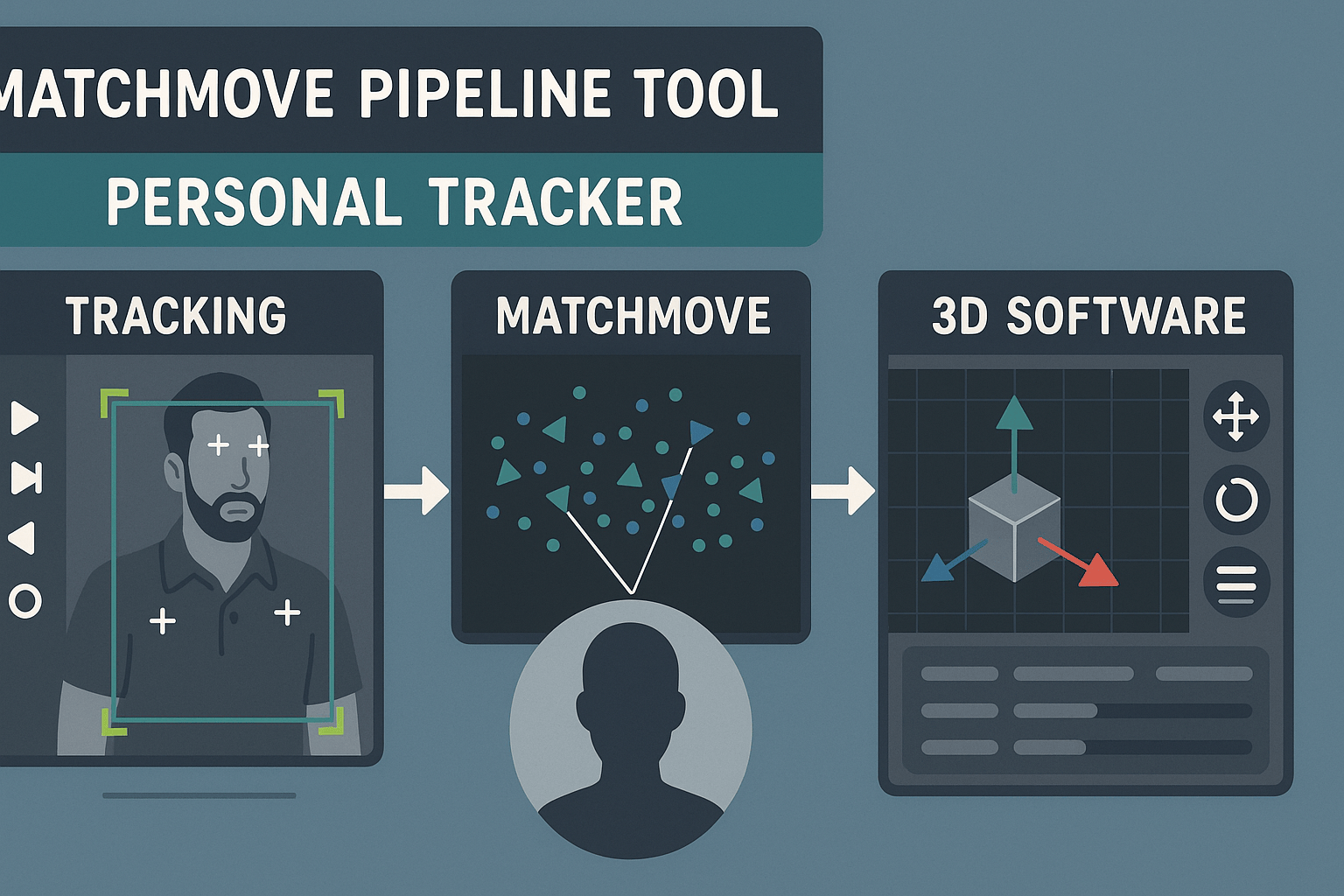DCC软件的路径映射
DCC软件的路径映射
lingyun前言
路径映射允许你定义从一个路径到另一个路径的转换,这在处理项目迁移、共享资产或在不同的操作系统下工作时非常有用。
举个例子,这一个普通的资产路径:Z:\show\TST\assets\chr\baseMan\rig\maya\baseMan_rig_v001.mb
当我们从外包收回文件时,它们存放资产的盘符可能是以V:\project\TST作为路径开头,
打开文件你就会看到路径丢失的提示。
而设置好路径映射,在打开文件时Maya自动将文件中的旧路径映射到新路径。
Maya能找到正确的路径,也就看不到上面的弹窗了。
这种映射是在Maya处理文件路径的阶段进行的,不会修改原始文件。
下面会以Maya,Houdini,Nuke,ShotGrid RV为例,介绍如何在这些软件中设置路径映射。
Maya
参考: https://download.autodesk.com/us/maya/2009help/CommandsPython/dirmap.html
不同盘符路径映射
比如外包收回的文件,它们资产盘符在V:\project\TST\assets,而自己公司的资产路径为Z:\show\TST\assets
那么可以在userSetup.py文件中添加路径映射
1 |
|
不同操作系统路径映射
这种情况适用于多个操作系统,比如在windows中路径为V:\project,在linux中路径为/project
1 | # 开启路径映射 |
Nuke
在init.py文件中,写入下面内容。
并将这个文件加入到NUKE_PATH变量中。
不同盘符路径映射
1 |
|
不同操作系统路径映射
1 | import platform |
注意,使用这个方法在打开nuke文件时,也会对打开的nk文件路径生效,如果发现文件无法打开的问题,请检查代码。
Houdini
参考: https://www.sidefx.com/docs/houdini/commands/pathmap.html
houdini的话是使用环境变量来做路径映射。
1 | HOUDINI_PATHMAP='{"/project": "N://project"}' |
ShotGrid RV
关于RV我只用来做过跨系统的路径映射。
比如ShotGrid记录的是linux路径/show/TST/xxx.mov,在windows上打开RV想要加载这个视频,则可以像这样配置环境变量:
1 | RV_OS_PATH_WINDOWS='V:\show' |